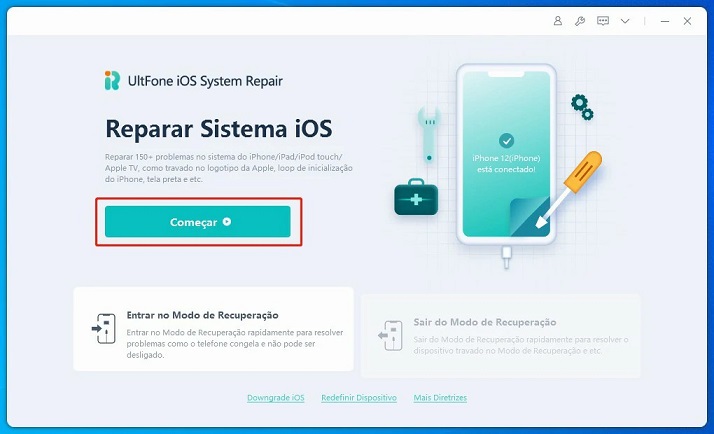Um guia profissional para corrigir o iOS 17.5 não aparecendo
 Tadeu Micael
Tadeu Micael- Atualizado em 2024-04-29 iPhone

O iOS 17.5 deve ser lançado em 5 de junho de 2023. Com a expectativa de conferir o que esta versão oferece, muitas pessoas irão aproveitar e baixar o iOS 17.5. Mas a maioria delas pode enfrentar um problema comum, que é o iOS 17.5 não aparecer em seus dispositivos Apple. Bem, se você for um deles, não se preocupe. Este artigo compartilhará todas as formas de acessar o iOS 17.5.
- Parte 1. Por que o iOS 17.5 não está aparecendo
- Parte 2. Como corrigir o problema do iOS 17.5 não aparecer
- Solução 1: A solução mais fácil para corrigir o problema do iOS 17.5 não aparecer
- Solução 2: Verificar a compatibilidade
- Solução 3: Verificar a conexão com a internet
- Solução 4: Reiniciar o dispositivo
- Solução 5: Remover o perfil
- Solução 6: Baixar e instalar manualmente o perfil do iOS 17.5
- Solução 7: Usar o iTunes/Finder para obter a atualização do iOS 17.5
Parte 1. Por que o iOS 17.5 não está aparecendo?
Você pode estar preocupado(a) porque o iOS 17.5 não está aparecendo no seu dispositivo Apple. Bem, existem várias razões para a ausência da atualização do iOS 17.5, incluindo:
- O iOS 17.5 é lançado em alguns países antes de outros, e você pode estar morando em um país onde a atualização ainda não foi lançada oficialmente. Por exemplo, na Europa, a atualização da Apple é lançada uma ou duas semanas após o lançamento nos Estados Unidos.
- O dispositivo que você está usando não é compatível com o iOS 17.5.
- Pode haver um problema de rede.
- As suas atualizações estão configuradas para intervalos programados, o que faz com que o seu dispositivo nunca procure por atualizações disponíveis.
Mas, não importa qual seja o motivo pelo qual o seu dispositivo Apple não está mostrando uma atualização para o iOS 17.5, nós podemos resolver isso. Na próxima seção, vamos compartilhar como você pode resolver esse problema e atualizar o seu dispositivo Apple para o iOS 17.5.
Parte 2. Como corrigir o problema do iOS 17.5 não aparecer
Solução 1: A solução mais fácil para corrigir o problema do iOS 17.5 não aparecer
Vamos começar com a maneira mais fácil de resolver o problema do perfil do iOS não aparecer. Você pode baixar o Ultfone iOS Downgrade Tool, que oferece soluções definitivas para todos os problemas relacionados ao sistema iOS. Esta ferramenta profissional pode reparar mais de 200 problemas do sistema iOS/iPadOS/tvOS em minutos, como iPhone ou iPad travado na atualização do iOS, modo de recuperação, modo DFU, logotipo da Apple, loop de inicialização, etc. Não há requisitos técnicos e não há perda de dados.
Além disso, é altamente recomendado atualizar o seu dispositivo iOS através desta ferramenta, que pode trazer o seu dispositivo iOS para a versão mais recente, mesmo se você não conseguir ver a atualização no seu telefone.
Após o download, você precisa seguir estas etapas para ativar o Perfil do iOS 17.5 no seu dispositivo Apple (iPhone ou iPad).
- Passo 1 Execute a Ferramenta de Downgrade do iOS da Ultfone e conecte seu dispositivo Apple ao seu computador. Em seguida, clique em "Atualizar/Reverter iOS" na parte inferior esquerda do painel.
- Passo 2 Em seguida, escolha "Atualização do sistema" e clique em "Atualizar".
- Passo 3 A ferramenta detectará automaticamente a versão do iOS e compartilhará o firmware atualizável com você. Você precisa clicar em 'baixar' para iniciar o download do firmware.
- Passo 4 Após o download do pacote de firmware, você verá a seguinte interface. Aqui, você precisa clicar em 'iniciar atualização' sem apagar os dados previamente salvos no seu dispositivo Apple.
- Passo 5iOS 17.5 instalado com sucesso. Depois de clicar em "iniciando a atualização", você não poderá desconectar o dispositivo Apple e aguardar a conclusão da atualização. Quando a atualização for concluída, você verá a seguinte janela:
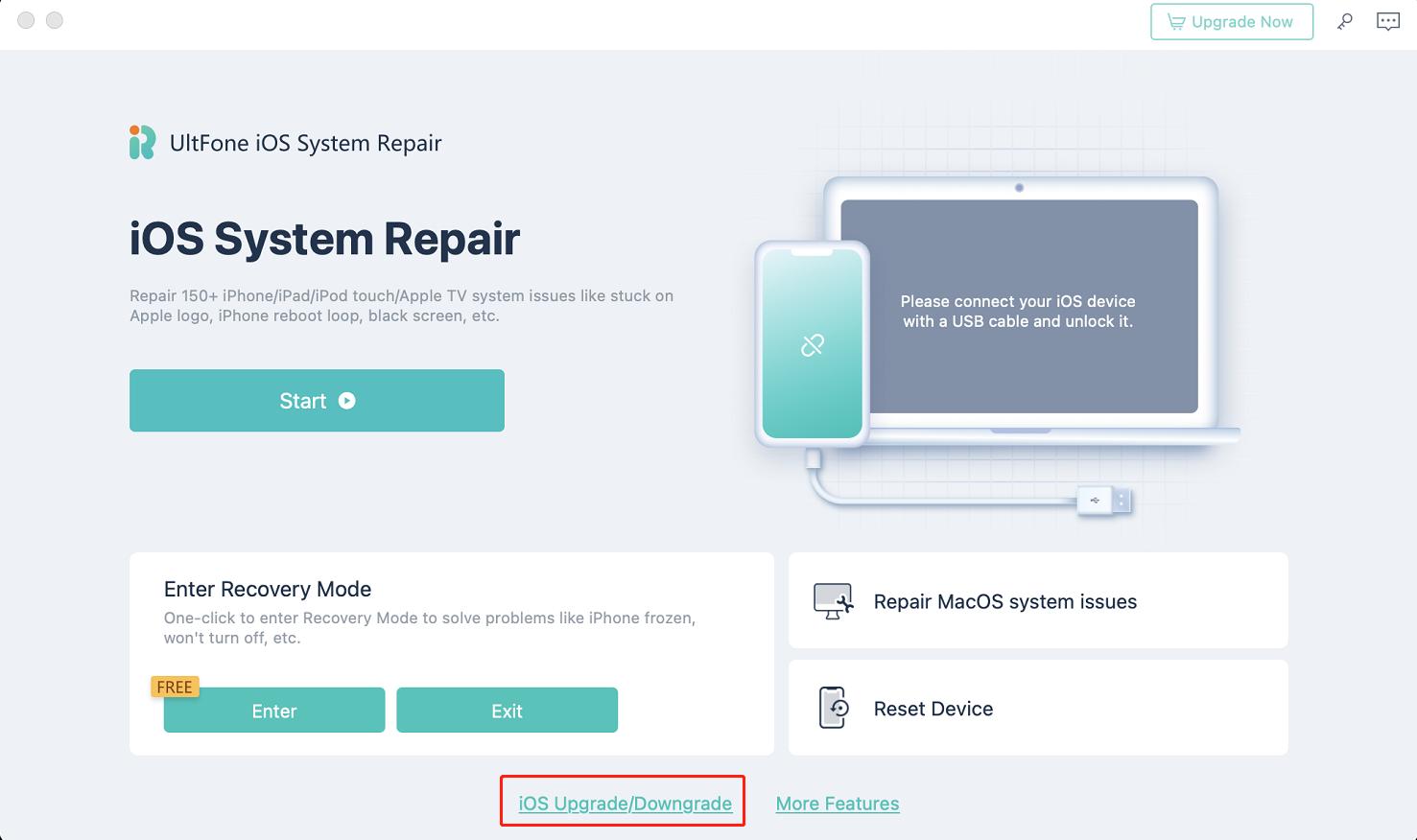
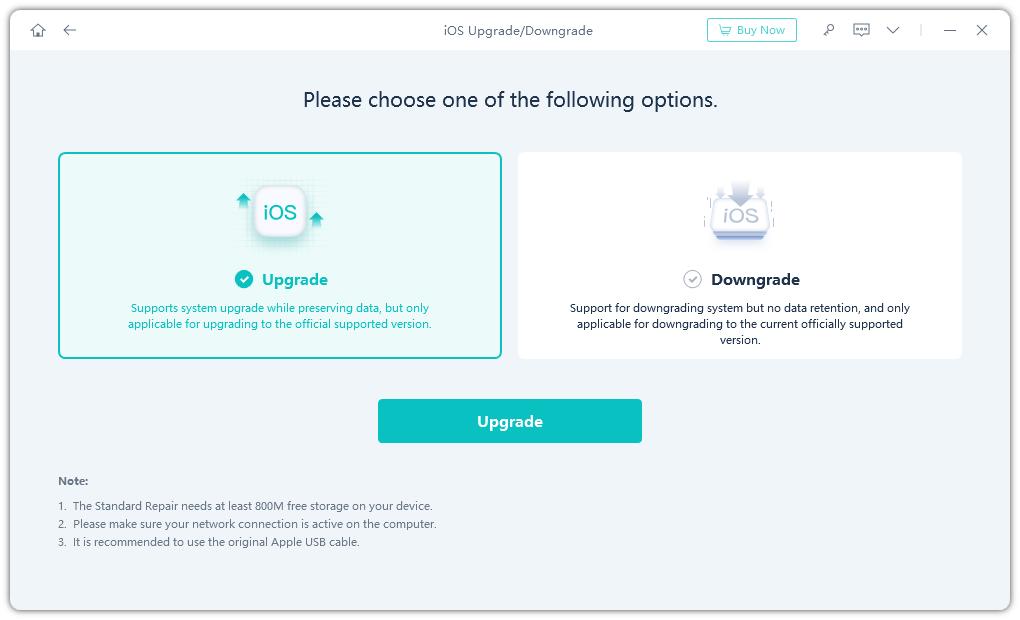
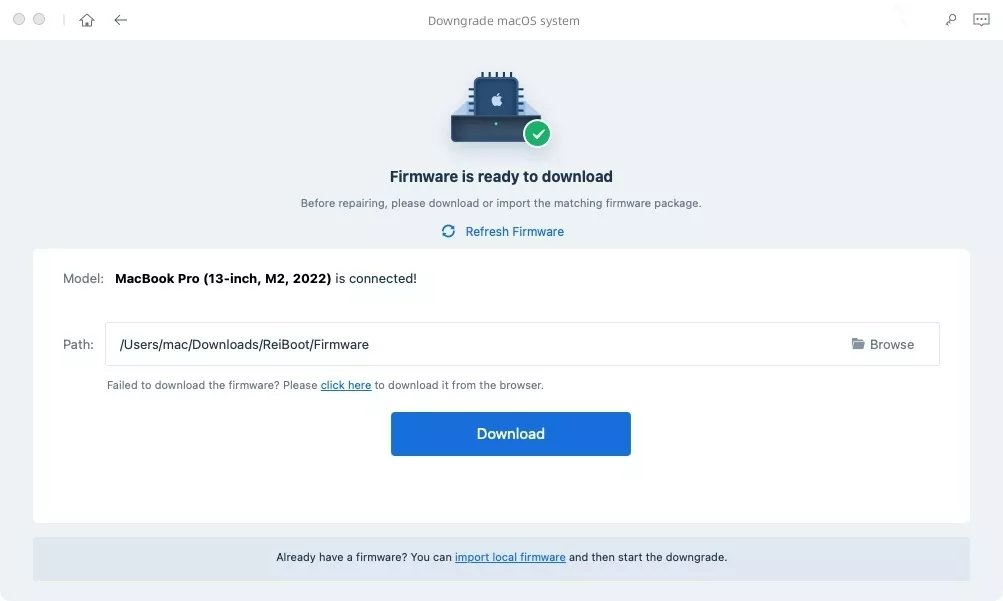
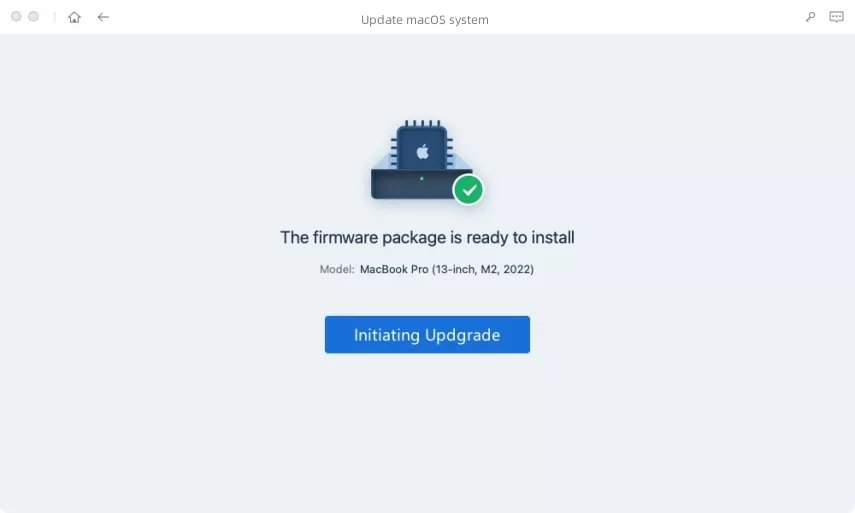

E seu dispositivo Apple estará funcionando no perfil do iOS 17.5 seguindo estas 5 etapas simples e fáceis.
Solução 2: Verifique a Compatibilidade
Para saber se você pode usar o iOS 17.5 em seu dispositivo Apple, é necessário verificar a compatibilidade do seu dispositivo. A nova atualização iOS 17.5 está disponível para modelos de iPhone, desde o iPhone SE 2ª geração até o modelo mais recente (iPhone 14 e os próximos).
Solução 3: Verifique sua Conexão com a Internet
A conexão de internet fraca também pode causar problemas com o iOS 17.5. Por isso, certifique-se de que seu dispositivo Apple esteja conectado a uma rede celular ou Wi-Fi. Você pode redefinir essas configurações seguindo estas etapas:
1. Abra as configurações e toque em "Geral".
2. Toque na opção "Redefinir Configurações de Rede", como mostrado na imagem abaixo:
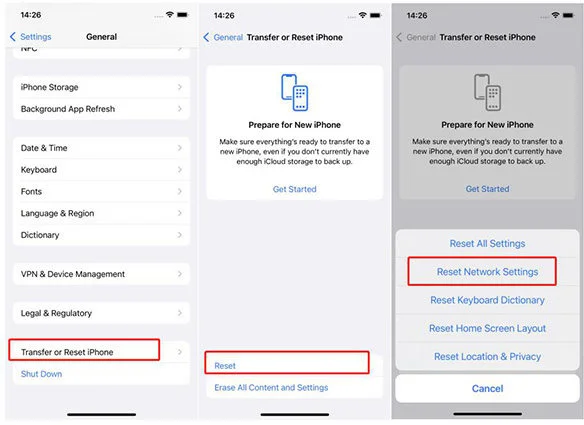
Solução 4: Reinicie seu Dispositivo
Reiniciar seu dispositivo Apple também pode resolver o problema de acesso à atualização para o iOS 17.5. Siga estas etapas para reiniciar:
1. Pressione e solte rapidamente os botões de volume para cima e para baixo.
2. Em seguida, continue pressionando o botão lateral até que o logotipo da Apple apareça.
3. Seu dispositivo será reiniciado.
Solução 5: Remover o Perfil
Um perfil fixado também pode causar problemas com o iOS 17.5. Para resolver isso, você precisa excluir o perfil do seu dispositivo, seguindo estas etapas:
1. Toque em "Configurações", vá para "Geral" e depois abra "VPN e Gerenciamento de Dispositivo".

2. Em "Perfil de Configuração", selecione o "Perfil de Software IOS 17".
3. Toque em "Remover Perfil" e reinicie seu iPhone.
Solução 6: Baixar e Instalar Manualmente o Perfil do iOS 17.5
Para descobrir os recursos do iOS 17.5, você também pode baixar este perfil manualmente. Você precisa seguir estas etapas para o download manual apenas se tiver uma conta de desenvolvedor.
1. Abra developer.apple.com e faça login com sua conta Apple.
2. Abra os downloads no menu.
3. Em "IOS 17", toque no botão "Instalar Perfil" e "permita" o download.
4. Após o download, vá para "Configurações", toque em "Perfil Baixado" sob o banner do Apple ID e toque em "Instalar".
5. Clique na opção "reiniciar iPhone".
6. Quando reiniciar, vá para "Configurações", depois "Geral" e toque em "Atualização de Software". Você verá o IOS 17 developer lá. Toque nele para concluir a instalação.
Solução 7: Usar o iTunes/Finder para Obter a Atualização do iOS 17.5
Quando seu dispositivo se recusar a baixar a atualização, você pode contornar o problema usando o macOS Finder ou o software iTunes. É uma abordagem segura para verificar se o foi completamente baixado para o seu PC. Conecte seu iPhone ao computador e clique no iTunes Finder.
1. Toque em seu dispositivo > "Restaurar iPhone/iPad".
2. Agora, toque no "Perfil IOS 17" que você já baixou em seu Macbook, seguindo o processo compartilhado em 2.6. O Finder extrairá os dados deste arquivo baixado e atualizará seu iPhone, instalando este perfil nele.

Palavras Finais
Não se preocupe se o iOS 17.5 não estiver aparecendo no seu dispositivo Apple. Isso pode ocorrer devido a incompatibilidade, problemas de rede, perfil fixado, localização ou outros problemas. A boa notícia é que você pode resolver esses problemas e aproveitar a atualização do iOS 17.5.
Você pode obter ajuda de software avançado e formalizado, como o Ultfone iOS Downgrade Tool. Ou então, você pode verificar a compatibilidade do seu telefone, a conectividade com a internet, reiniciar o dispositivo, remover o perfil antigo, baixar e instalar manualmente o perfil do iOS, ou usar o iTunes Finder para instalar o perfil do iOS. Com essas soluções eficazes, você pode ter acesso e descobrir os recursos do iOS 17.5.